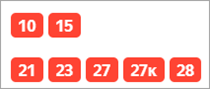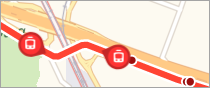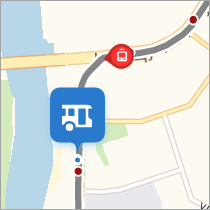- Яндекс.Транспорт 6.5
- Возможности
- Яндекс.Транспорт 6.5
- Яндекс.Транспорт
- Главное назначение программы
- Функционал сервиса
- Как пользоваться?
- Основные плюсы сервиса
- Мой транспорт
- Сохранить маршрут
- Сохранить остановку
- Показать избранное на карте
- Открыть список избранного
- Мой транспорт
- Сохранить маршрут
- Сохранить остановку
- Показать избранное на карте
- Открыть список избранного
- Общественный транспорт
- Увидеть транспортные средства
- Выбрать тип транспорта
- Выбрать маршрут
- Выбрать остановку
- Мой транспорт
- Частые вопросы
- Общественный транспорт
- Увидеть транспортные средства
- Выбрать тип транспорта
- Выбрать маршрут
- Выбрать остановку
- Мой транспорт
- Частые вопросы
Яндекс.Транспорт 6.5
Яндекс.Транспорт — приложение для отслеживания движения общественного транспорта пользователем Андроид. На экране с точностью до минуты можно увидеть, когда подойдут автобус, трамвай или троллейбус, отследить их на интерактивной карте. Программа строит самые быстрые и удобные маршруты, для чего достаточно задать начальные и конечные точки пути.
Возможности
Для работы необходим включенный GPS и Интернет (оптимально — 3G или 4G). Далее программа автоматически выберет город. Яндекс.Транспорт дает прогнозы прибытия и показывает схемы движения для 70 городов России. Приложение работает и в странах зарубежья — Белоруссии, Австралии, Украине, Казахстане, Финляндии, Новой Зеландии и Венгрии.
Яндекс.Транспорт для Андроид обладает следующими возможностями:
- Выбор одной или нескольких позиций из списка: автобусы, троллейбусы, маршрутные такси, трамвай. Для выделения каждой необходимо поставить напротив галочку в настройках.
- Интерактивная карта, на которой показаны все остановки с названиями. Можно увидеть степень загруженности проезжей части (красный цвет — на дороге пробки, зеленый — проезд свободен).
- Список всех маршрутов общественного транспорта в городе. Нажав на один из них, можно посмотреть, откуда и куда едет автобус, где находится на карте в данный момент.
- Построение пути в любую точку города. Приложение подскажет, как добраться до места назначения быстро, предложит оптимальный путь следования и пересадки, в том числе с использованием метрополитена (если метро есть в городе).
- Можно добавлять любой маршрут или остановку в избранный список, чтобы не тратить время на их поиск. Опция позволит скрыть остальные средства передвижения, не нужные в данный момент.
- Подача звукового сигнала при приближении пункта прибытия, чтобы не пропустить нужную остановку.
- Подробная карта сервиса Яндекс с обозначением названий улиц, номеров домов, крупных организаций и магазинов.
Приложение Яндекс.Транспорт для Андроид значительно экономит пользователю время и финансы при планировании пути с пересадками, полезно при ненастной погоде. Программа незаменима для больших городов и людей с активной жизненной позицией.
Вы можете скачать Яндекс.Транспорт на Андроид бесплатно по прямой ссылке ниже.
Источник
Яндекс.Транспорт 6.5
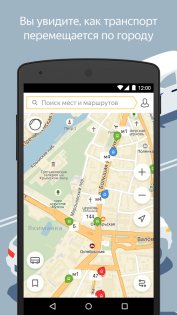
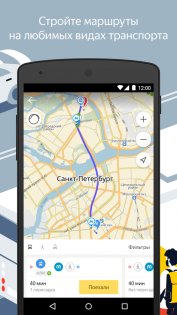

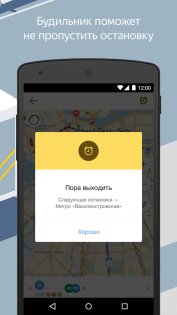
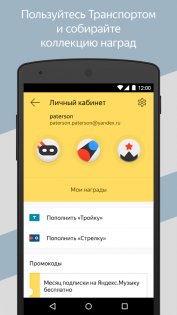
Яндекс.Транспорт – быстрые маршруты на общественном транспорте с информацией о стоимости и времени прибытия. Приложение построит комфортный для вас маршрут.
Помимо того, что данное приложение является отличным навигатором, так оно еще и содержит наиболее содержательные карты, с помощью которых вы с легкостью сможете найти то место, которое вам нужно. Также самое главное отличие приложения Яндекс.Транспорт от других приложений так это то, что вы можете комбинировать различные виды транспорта.
Если вы идете куда-то пешком, или же вы едете на общественном транспорте или же на такси, Яндекс.Транспорт поможет вам добраться быстрее. И оно также показывает все имеющиеся пробки на дорогах, а также дороги, которые сегодня перекрыты.
Возможности приложения Яндекс.Транспорт:
- Возможность просматривать пробки на дорогах;
- Просмотр и поиск машин каршеринга поблизости;
- Поиск самого удобного маршрута;
- Комбинирование типов транспорта;
- Текущее местоположение общественного транспорта в режиме онлайн.
Источник
Яндекс.Транспорт
Главное назначение программы
Основой является карта местности от Яндекса. На ней отмечены все остановки и полный путь от начальной и до конечной станции. С помощью приложения пользователь может посмотреть примерное время ожидания нужного автобуса. Также вы можете подобрать альтернативный вариант, чтобы долго не ждать привычную маршрутку.
Функционал сервиса
Приложение на Андроид обладает следующими функциями:
- отслеживание в реальном времени;
- поиск по номеру рейса;
- поиск подходящего маршрута по местоположению;
- просмотр оставшегося времени до вашей остановки;
- оповещение пользователя при приближении к нужному пункту;
- настройка отображения только необходимых меток.
Как пользоваться?
После установки необходимо авторизоваться с помощью аккаунта Яндекс. На главном экране находится карта с отмеченными рейсами. Вы можете отсортировать их по типу и добавить нужные в список избранных. В верхней части находится строка поиска, через которую можно быстро найти нужную улицу или район. Перемещение меток осуществляется в реальном времени. Любую из них можно выделить и просмотреть названия остановок, временные промежутки и прочую информацию. Если вы сели на незнакомый рейс, то включите специальный будильник, чтобы не пропустить свою остановку.
Во вкладке «Маршруты» можно найти необходимый транспорт с помощью начальной и конечной точки. Выберите свое местоположение, а следом задайте место назначения. Приложение для Андроид скоро просканирует подходящие варианты, покажет вам их на экране.
Последняя вкладка — «Личный кабинет». В нем пользователь настраивает параметры сервиса, использует промо-коды. При обнаружении неточностей или возникновении проблем в работе вы можете написать разработчикам через специальную кнопку в приложении.
Из интересных особенностей стоит выделить систему получения наград. Значки открываются при выполнении разных достижений. Например, за использование сервиса после полуночи или рано утром.
Основные плюсы сервиса
- Удобство в использовании.
- Доступ ко всем маршрутам города.
- Возможность проложить собственный маршрут с пересадками и сохранить его.
Передача данных со спутника осуществляется не напрямую пользователю, а через интернет. При плохом соединении иконка продолжит двигаться по карте согласно заданному расписанию.
Яндекс.Транспорт — простой помощник для всех, кто пользуется общественным транспортом регулярно. Вам не придется запоминать расписания и приходить на остановку заранее. Приложение экономит время, а также снижает риск пропустить необходимый вам автобус.
Источник
Мой транспорт
Чтобы легко находить на карте нужные вам остановки и транспорт, добавьте их в список Мой транспорт .
Сохранить маршрут
В карточке остановки такие маршруты отображаются первыми.
Чтобы удалить маршрут, в его карточке нажмите кнопку .
Сохранить остановку
Избранные остановки показаны на карте желтым цветом. Они видны даже на мелких масштабах карты и при выключенном транспорте.
Чтобы удалить остановку из списка Мой транспорт , в карточке остановки нажмите кнопку .
Показать избранное на карте
Чтобы оставить на карте только избранные маршруты и остановки:
Открыть список избранного
Нажмите кнопку справа снизу, затем — кнопку на карте слева.
Чтобы изменить список, на вкладках Остановки или Маршруты нажмите кнопку слева сверху.
Мой транспорт
Чтобы легко находить на карте нужные вам остановки и транспорт, добавьте их в список Мой транспорт .
Сохранить маршрут
В карточке остановки такие маршруты отображаются первыми.
Чтобы удалить маршрут, в его карточке нажмите кнопку 
Сохранить остановку
Избранные остановки показаны на карте желтым цветом. Они видны даже на мелких масштабах карты и при выключенном транспорте.
Чтобы удалить остановку из списка Мой транспорт , в карточке остановки нажмите кнопку 
Показать избранное на карте
Чтобы оставить на карте только избранные маршруты и остановки:
Открыть список избранного
Нажмите кнопку справа снизу, затем — кнопку

Чтобы изменить список, на вкладках Остановки или Маршруты нажмите кнопку слева сверху.
Источник
Общественный транспорт
Вы можете увидеть линии маршрутов общественного транспорта и движение транспортных средств в режиме реального времени.
Чтобы легче находить на карте нужные вам маршруты и остановки транспорта, добавьте их в список Мой транспорт .
Увидеть транспортные средства
Нажмите на панели кнопку , чтобы открыть мобильное приложение Яндекс.Карты на вашем смартфоне.
Выбрать тип транспорта
- — автобусы,
- — троллейбусы,
- — маршрутки,
- — трамваи.
Выбрать маршрут
- — автобусы,
- — троллейбусы,
- — трамваи,
- — маршрутки.
Нажмите на панели кнопку ( «Смотрите этот же маршрут в приложении» ), и информация о выбранном маршруте будет передана мобильному приложению Яндекс.Карты в вашем смартфоне (для этого он должен быть привязан к вашему аккаунту).
Вы можете также найти нужный маршрут, см. раздел Поиск на карте.
Выбрать остановку
Остановки, сохраненные в списке Мой транспорт, выделяются на карте желтым цветом, отображаются даже на мелких масштабах карты и видны независимо от того, включен или выключен слой Движущийся транспорт .
Мой транспорт
В список Мой транспорт вы можете включить избранные остановки и маршруты.
В открытой карточке маршрута или остановки нажмите кнопку Сохранить на панели. Маршрут или остановка будет включен в список, кнопка изменит цвет ( ).
Исключить из списка
В открытой карточке маршрута или остановки нажмите кнопку Удалить в карточке на панели. Маршрут или остановка будет исключен из списка, кнопка изменит цвет ( ).
Включить отображение Моего транспорта
Включите опцию Мой транспорт и на карте отобразятся метки только тех транспортных средств, маршруты которых включены в список «Мой транспорт» :
Опция доступна только тогда, когда вы авторизованы и уже включили в список Мой транспорт хотя бы один объект.
Выключите опцию, чтобы увидеть все транспортные средства.
Частые вопросы
Ответы на частые вопросы о движущемся транспорте на карте см. в разделе Частые вопросы о транспорте справки мобильного приложения Яндекс.Карты.
Общественный транспорт
Вы можете увидеть линии маршрутов общественного транспорта и движение транспортных средств в режиме реального времени.
Чтобы легче находить на карте нужные вам маршруты и остановки транспорта, добавьте их в список Мой транспорт .
Увидеть транспортные средства
Нажмите на панели кнопку 
Выбрать тип транспорта
— автобусы,
— троллейбусы,
— маршрутки,
— трамваи.
Выбрать маршрут
— автобусы,
— троллейбусы,
— трамваи,
— маршрутки.
Нажмите на панели кнопку 
Вы можете также найти нужный маршрут, см. раздел Поиск на карте.
Выбрать остановку
Остановки, сохраненные в списке Мой транспорт, выделяются на карте желтым цветом, отображаются даже на мелких масштабах карты и видны независимо от того, включен или выключен слой Движущийся транспорт .
Мой транспорт
В список Мой транспорт вы можете включить избранные остановки и маршруты.
В открытой карточке маршрута или остановки нажмите кнопку 

Исключить из списка
В открытой карточке маршрута или остановки нажмите кнопку 

Включить отображение Моего транспорта
Включите опцию Мой транспорт и на карте отобразятся метки только тех транспортных средств, маршруты которых включены в список «Мой транспорт» :
Опция доступна только тогда, когда вы авторизованы и уже включили в список Мой транспорт хотя бы один объект.
Выключите опцию, чтобы увидеть все транспортные средства.
Частые вопросы
Ответы на частые вопросы о движущемся транспорте на карте см. в разделе Частые вопросы о транспорте справки мобильного приложения Яндекс.Карты.
Источник
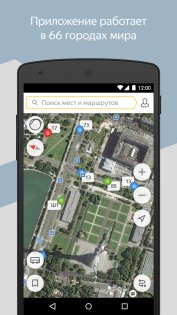







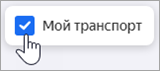
 — автобусы,
— автобусы, — троллейбусы,
— троллейбусы, — маршрутки,
— маршрутки, — трамваи.
— трамваи.